Kako riješiti problem s kodom pogreške 0x800713AB u sustavu Windows 10 (09.15.25)
Windows je olakšao i olakšao postupak ažuriranja putem usluge Windows Update. Odatle možete preuzeti sva potrebna ažuriranja, a možete čak i postaviti uslužni program da automatski preuzima i instalira sve, a da ništa ne morate učiniti.
Međutim, Windows Update sklon je sistemskim pogreškama kao što je kod pogreške 0x800713AB . Prema korisničkim izvješćima, 0x800713AB pojavljuje se prilikom pokušaja ažuriranja sustava Windows, sprječavajući ih da instaliraju kritična ažuriranja za svoje uređaje.
Ali ovaj kôd pogreške nije ekskluzivan za uslugu Windows Update. Pogreška 0x800713AB može se pojaviti i kada pokrenete bilo koje Windows usluge, kao što su Windows Store i Cortana. Prema poruci koja dolazi s pogreškom, Windows nije povezan s internetom iako zapravo jest. U većini slučajeva internetska veza ograničena je na aplikacije koje nisu Windows, poput e-pošte, aplikacija preglednika i igara.
Ovaj je problem razočarao mnoge pogođene korisnike Windowsa jer pokretanje alata za rješavanje problema također zahtijeva internetsku vezu. Zbog toga ostaju zaglavljeni u petlji.
Pro savjet: Skenirajte svoje računalo radi problema s performansama, neželjene datoteke, štetne aplikacije i sigurnosne prijetnje
koje mogu uzrokovati probleme sa sustavom ili usporiti izvedbu. > Besplatno skeniranje problema s računalom 3.145.873 preuzimanja Kompatibilno sa: Windows 10, Windows 7, Windows 8
Posebna ponuda. O Outbyteu, uputama za deinstalaciju, EULA-u, pravilima o privatnosti.
Prije nego što razgovaramo o tome kako ispraviti kôd pogreške 0x800713AB, prvo upoznajmo što ova pogreška znači i njezini osnovni uzroci.
Što je pogreška Kôd 0x800713AB?Kôd pogreške 0x800713AB obično dolazi sa sljedećom porukom:
Za to će vam trebati Internet.
Ne izgleda kao da ste povezani s Internetom. Provjerite vezu i pokušajte ponovo.
0x800713AB
Pošaljite povratne informacije
Međutim, klikom na Pošalji povratnu informaciju ili bilo koju vezu u obavijesti dobit ćete istu poruku o pogrešci. To je zato što ta određena usluga nema pristup internetu.
Postoji mnogo razloga zašto se ova pogreška događa, ali najčešći su netočne internetske postavke. Ostali razlozi uključuju zastarjeli mrežni upravljački program, oštećene datoteke predmemorije i neuspješno ažuriranje.
Kako ispraviti kôd pogreške 0x800713ABPostoje različiti načini za uklanjanje ove pogreške, ovisno o uzroku problem. Budući da je teško dijagnosticirati točnog krivca, preporučuje se da slijedite donji korak-po-korak kako biste obuhvatili sve scenarije.
Za početak, evo nekoliko početnih koraka koje trebate poduzeti da biste napravili postupak rješavanja problema puno je lakši.
- Ako koristite VPN, privremeno ga onemogućite. Možda ćete trebati onemogućiti i svoj vatrozid dok popravljate ovu pogrešku.
- Otvorite preglednik i provjerite učitavaju li se web stranice.
- Ponovo pokrenite modem i usmjerivač.
- Provjerite vrijeme i datum računala. Izvršite potrebne prilagodbe kako biste bili sigurni da su datum i vrijeme točni.
- Upotrijebite pouzdani alat kao što je Popravka računara u bajti da biste izbrisali predmemorirane podatke i privremene datoteke na računalu koje bi mogle biti koji utječu na vaše procese.
Nakon što su ove provjere dovršene, možete nastaviti sa sljedećim koracima.
1. korak: Provjerite internetsku vezu.Prvo što započnete treba isključiti lošu internetsku vezu. Ako ponovno pokretanje modema i usmjerivača ne uspije, pokušajte provjeriti internetske postavke i prilagoditi nekoliko konfiguracija kako biste vidjeli hoće li nešto promijeniti. Evo nekoliko stvari koje možete učiniti:
- ipconfig / release
- ipconfig / obnovi
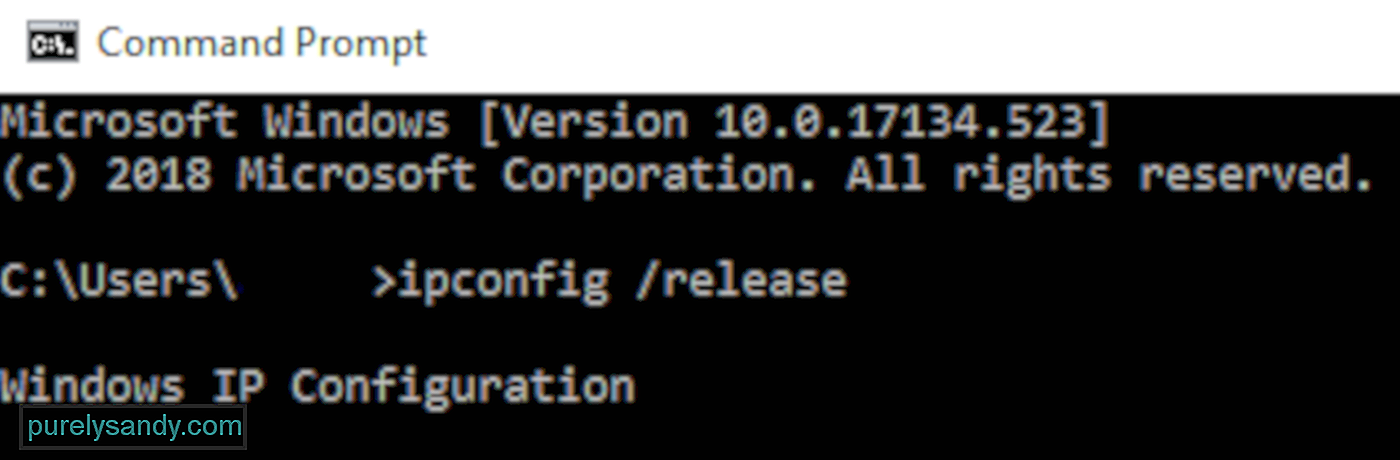
Nakon što izvršite ove korake, ponovo pokrenite računalo i provjerite je li pogreška ispravljena.
2. korak: Ažurirajte mrežne upravljačke programe.Još jedan razlog zašto se prikazuje kôd pogreške 0x800713AB je zastarjeli vozač. Da biste ručno ažurirali ili ponovo instalirali upravljačke programe mrežnog adaptera, slijedite korake u nastavku:
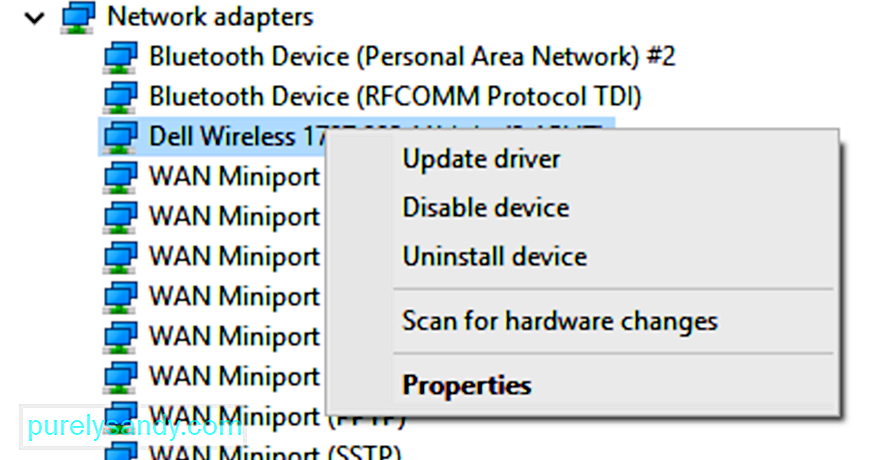
Ako Windows ne pronađe ažurirani upravljački program, možete otići na web mjesto proizvođača da biste preuzeli najnoviji upravljački program i instalirali ga na svoje računalo. Možete i odabrati Deinstaliraj uređaj umjesto da ažurirate upravljački program. Windows će tada pokušati ponovno instalirati upravljački program kada se računalo ponovo pokrene.
Korak 3.: Popravite datoteke sustava.Ako u vašem sustavu postoje datoteke koje nedostaju ili su oštećene, što sprečava Windows usluge da se povežu s internetom, pokrenite System Provjera datoteka (SFC) i servisiranje i upravljanje implementacijom slika (DISM) popravit će to za vas.
Da biste to učinili:
Slijedite upute nakon skeniranja za rješavanje otkrivenih problema.
Korak # 4: Resetirajte postavke proxyja.Da biste bili sigurni da vatrozid ili postavke proxyja ne ometaju Windows Update, morate može resetirati ove konfiguracije putem naredbenog retka. Pokrenite konzolu i unesite sljedeće naredbe, a zatim pritisnite Enter nakon svakog retka:
- netsh winhttp reset proxy
- net stop wuauserv
- net start wuauserv
Zatvorite naredbeni redak nakon dovršenja koraka.
5. korak: Ponovno pokrenite Windows Update Services.Nakon što izvršite sve gornje korake, posljednje što trebate učiniti je ponovno pokrenite samo Windows Update. Da biste to učinili:
Ponovo pokrenite računalo i provjerite prikazuje li se i dalje kôd pogreške 0x800713AB.
ZaključakGubitak internetske veze stresno je, ali još je frustrirajuće kada Windows kaže da ' niste povezani s internetom kad zapravo jeste. Kada se prikaže kôd pogreške 0x800713AB, Windows Update ne može preuzeti kritična ažuriranja jer iz nekog razloga ne može pristupiti Internetu. Ako ste jedan od onih na koje ova pogreška utječe, možete slijediti gore opisane korake kako biste ponovno uspostavili ispravnu internetsku vezu i uslugu Windows Update.
Youtube video: Kako riješiti problem s kodom pogreške 0x800713AB u sustavu Windows 10
09, 2025

